Χρησιμοποιήστε το Imgur για την πλήρη αλλαγή μεγέθους μιας εικόνας από τον ιστό

Το πρώτο πράγμα που πρέπει να κάνετε είναι να πάρετε την ακριβή διεύθυνση URL της online εικόνας σας. Για να το κάνετε αυτό μπορείτε συνήθως Κάντε δεξί κλικ μια εικόνα από το πρόγραμμα περιήγησής σας και λάβετε μια επιλογή για αυτό από το μενού περιβάλλοντος. Στον Firefox ονομάζεται "CoΘέση εικόνας ", στο Chrome είναι" Αντιγραφή διεύθυνσης URL εικόνας ". Έχετε την ιδέα ...
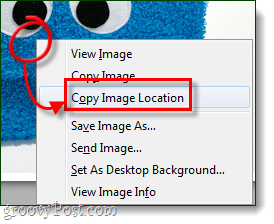
Για να ελέγξετε ξανά ότι έχετε τη σωστή διεύθυνση URL, μπορείτεεπικολλήστε το στη γραμμή διευθύνσεών σας. Μπορούμε να πούμε ότι αυτή είναι η άμεση διεύθυνση URL εικόνας επειδή έχει μια επέκταση στο τέλος. .jpg. Συχνές τύποι εικόνων διαδικτύου επίσης περιλαμβάνουν τα gif, png και bmp.
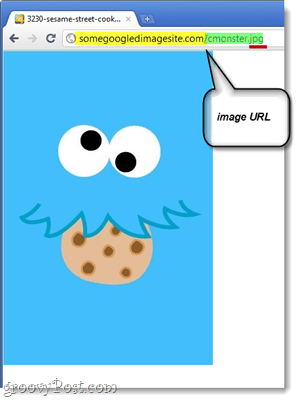
Εντάξει, τώρα που ξέρετε πώς να βρείτε απευθείας τη διεύθυνση URL των εικόνων στο διαδίκτυο, ας ξεκινήσουμε.
Βήμα 1
Στην περιήγηση στο Web επισκεφθείτε τη διεύθυνση http://imgur.com. Σας δίνουν τις επιλογές για τη μεταφόρτωση μιας εικόνας από τον ιστό ή από τον υπολογιστή σας. Δεδομένου ότι χρησιμοποιούμε μια εικόνα που βρίσκεται σε έναν άλλο ιστότοπο, Κάντε κλικ Ιστός.
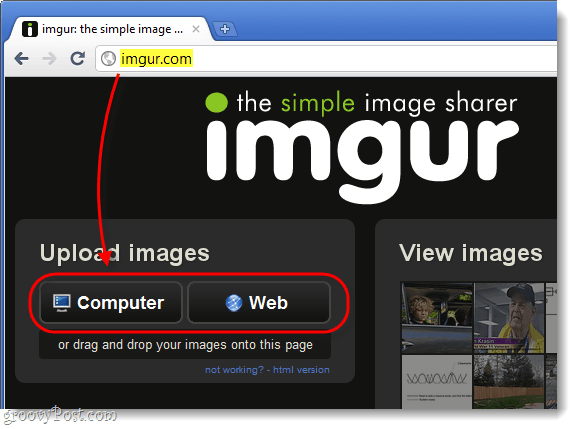
Βήμα 2
Θα εμφανιστεί ένα μικρό παράθυρο διαλόγου. Σε αυτό το πλαίσιο θα πρέπει να εισαγάγετε την πλήρη διεύθυνση URL της ηλεκτρονικής εικόνας που θέλετε να αλλάξετε το μέγεθος. Μόλις την εισάγετε, Κάντε κλικ ο Εγινε κουμπί. Μην το κάνετε Κάντε κλικ Ανεβάστε γιατί θα παραλείψει το τμήμα αλλαγής μεγέθους!
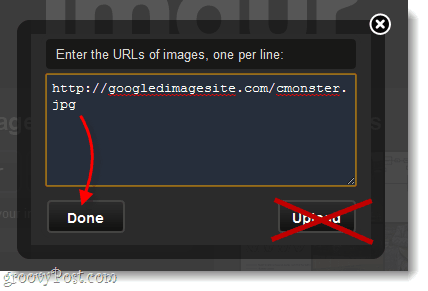
Βήμα 3
Το μικρότερο παράθυρο διαλόγου θα κλείσει και τώρα θα εμφανιστεί μια άλλη επιλογή κάτω από την ενότητα "Μεταφόρτωση εικόνων". Ελεγχος το κουτί με την ετικέτα Επεξεργασία και μετά Κάντε κλικ Αρχίστε την μεταφόρτωση.
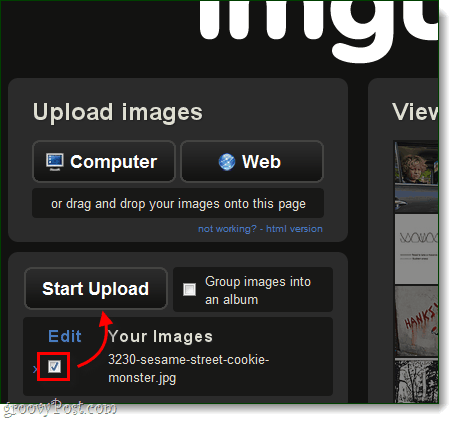
Βήμα 4
Στην επόμενη σελίδα θα μπορείτε να επεξεργαστείτε την εικόνα σας. Υπάρχουν μερικά πράγματα που μπορείτε να κάνετε εδώ:
- Καλλιέργεια
- Ρυθμίστε την ποιότητα
- Αλλαγή μεγέθους
Για την καλλιέργεια, απλά Σχεδιάστε ένα κιβώτιο στην εικόνα χρησιμοποιώντας το ποντίκι σας. Για να προσαρμόσετε την ποιότητα, μετακινήστε το ρυθμιστικό από τα αριστερά προς τα δεξιά. Και για να αλλάξετε το μέγεθος, πληκτρολογήστε το επιθυμητό μέγεθος (σε εικονοστοιχεία) στα δύο πλαίσια κάτω από την εικόνα. Και μην ανησυχείτε αν κάνετε λάθος, μπορείτε να πατήσετε το κουμπί Επαναφορά και θα αναιρέσει όλες τις αλλαγές.
Μόλις τελειώσετε την επεξεργασία, Κάντε κλικ Να συνεχίσει.
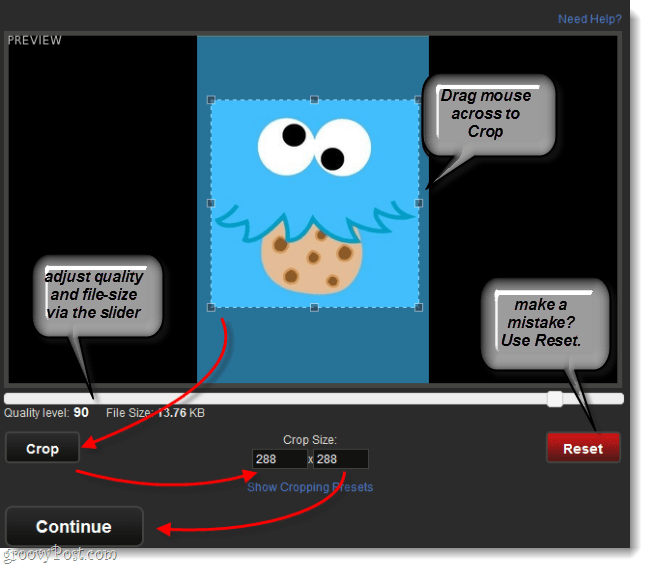
Εγινε!
Τώρα η εικόνα σας φιλοξενείται ξανά Imgur και μπορείτε να το μοιραστείτε με όλους, χρησιμοποιώντας τους συνδέσμους που παρέχονται στο αριστερό παράθυρο. Στο δεξιό παράθυρο θα εμφανιστεί μια προεπισκόπηση της εικόνας σας.
Σημείωση: Αν θέλετε να χρησιμοποιήσετε την εικόνα ως avatar, εικόνα προφίλ ή εικόνα σε έναν ιστότοπο, χρησιμοποιήστε τον σύνδεσμο Άμεση (το ένα με την επέκταση στο τέλος. .jpg, .png, κλπ ...)
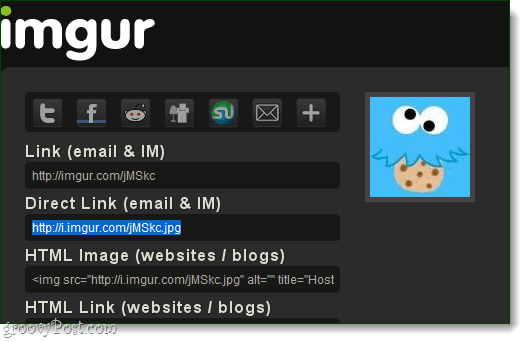








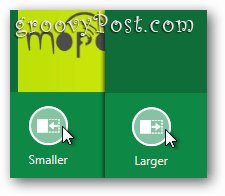
Αφήστε ένα σχόλιο